相信很多小伙伴在日常办公中都会使用到Excel,在单元格输入数字时,如果不对数字长度进行限制,就会使单元格看起来很乱,那么我们如何去限制单元格数字长度呢?下面小编就来为大家介绍。
1.首先,我们需要在电脑上将需要设置的表格通过WPS进行打开。
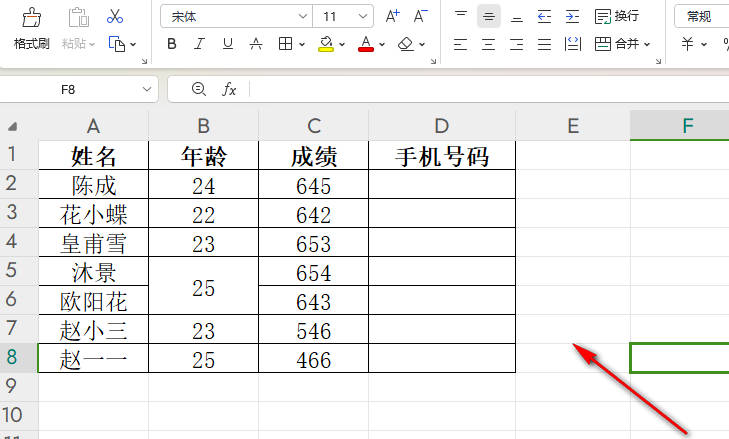
2.这时我们将要设置的那一列的数据单元格选中,然后再点击页面顶部的【数据】选项。
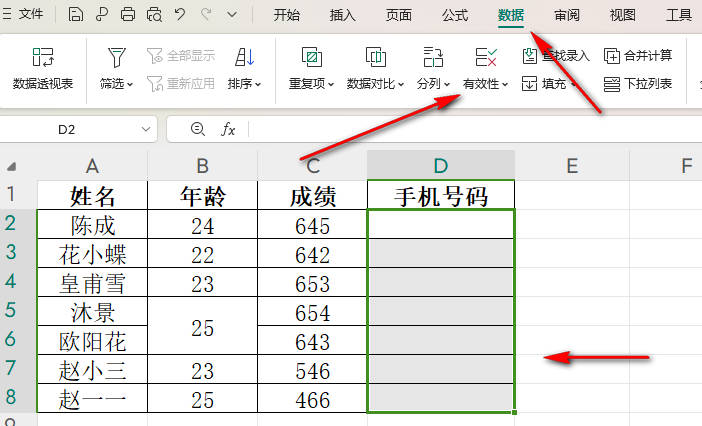
3.在打开的工具栏中将【有效性】点击打开,进入到该功能设置窗口中。
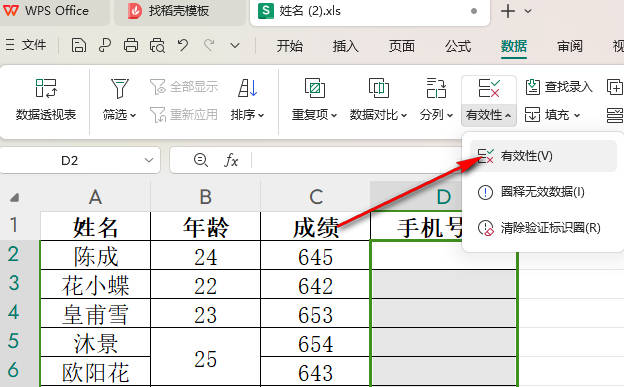
4.在打开的页面下,直接将【允许】的下拉选项点击打开,然后选择【文本长度】。
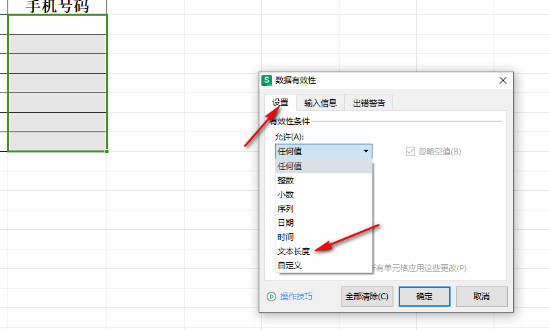
5.这时再将下方的【数据】设置成【等于】,然后在【数值】的输入框中直接输入自己想要限制的长度数值,比如设置成11,点击确定。
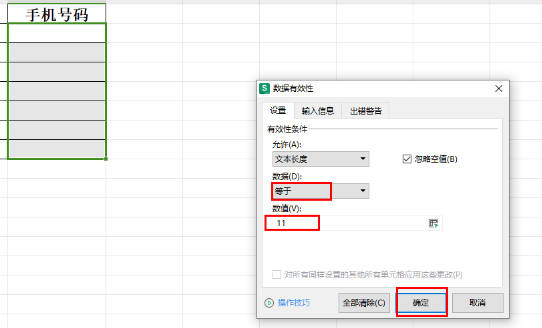
6.那么我们现在在刚刚选中的单元格中输入大于或者大小11位的内容,就会自动弹出一个错误提示的窗口,因此我们只能在选中的单元格中进行输入11位数内容。

点击阅读全文